概要:
ロックされているApple IDを解除するには、パスワードをリセットするか、Apple IDを削除するか、Appleサポートに依頼するかもしれません。この記事では、そうするための操作手順について詳しく説明します。
Apple IDはセキュリティ上の理由でロックされたことがあるのでしょうか。ここでは、Apple IDがロックされている理由と、Apple IDのロックを解除するための5つの方法を紹介します。
Apple IDとは、不正なアクセスからデバイスを保護するために使用されるものです。誰かがご使用のデバイスをハッキングしようとすると、Apple IDはセキュリティ保護のため自動的にロックされます。また、その他の理由でApple IDがロックされている場合もあります。例えば、パスワード、セキュリティの質問、またはその他のアカウント情報を何度も間違えて入力した場合、Apple IDもロックされます。その場合、次のいずれかのメッセージが表示されるかもしれません。
ご使用のApple IDがロックされたら、下記で紹介する方法のいずれかを使用して、Apple IDに再びアクセスできるようにしてみましょう。
Apple IDの電話番号や以前に設定した秘密の質問などのApple ID情報を覚えている場合は、パスワードをリセットすることでApple IDのロックを解除できます。ただし、Apple IDの電話番号も忘れて、セキュリティ質問の答えも分からない場合は、パスコードなしでiPhone、iPad、またはiPod touchのロックを解除できるEaseUS MobiUnlockがお役に立つかもしれません。
大人気のロック解除ツールの1つとして、EaseUS MobiUnlockは、電話番号やセキュリティの質問なしでApple IDとiCloudアカウントを削除するのに使われています。完了したら、新しいApple IDでサインインすればいいです。
では、EaseUS MobiUnlockを使用してApple IDを削除しましょう。
ステップ1.EaseUS MobiUnlockを起動し、iPhoneをコンピュータに接続、「スタート」をクリックする。

ステップ2.接続された「端末のモデル」を確認し、「ファームウェアをダウンロード」をクリックし、端末の最新のファームウェアをダウンロードする。ファームウェアがダウンロードされたら、パッケージを選択する。

ステップ3.選択したファームウェアがダウンロードされたら、「フォームウェアを認証」をクリックして、プロセスを完了する。

ステップ4.認証が完了したら、「ロック解除」ボタンをクリックする。続いて開くウィンドウで、表示された情報を入力し、再度「ロック解除」ボタンをクリックして、iPhoneのパスワードを消去する。

ステップ5.処理が完了するのを待つ。iPhone端末がリセットされ、パスワードも消去される。

Apple IDのロックを解除するもう1つの方法は、Apple IDのパスワードをリセットすることです。そうするには、2つの方法があります。
この方法を使用するには、2ファクタ認証がオンになっていることを確認してください。そして、2ファクタ認証の確認コードの受け取りに使用する、信頼できるiPhone、iPad、またはMacを準備します。すべての準備ができたら、次の手順に従ってApple IDのロックを解除します。
iPhone、iPad、iPod Touchの場合:
ステップ1.iPhoneまたはiPadで設定アプリを開きます。
ステップ2.(ユーザー名)をタップし、パスワードとセキュリティを選択し、パスワードの変更を選択します。
ステップ3.デバイスのロック解除に使用するパスワードを入力します。
ステップ4.その後、画面の指示に従って新しいパスワードを作成します。

Macの場合:
ステップ1.Macでは、左上隅にあるAppleアイコンをクリックし、システム環境設定を選択します。
ステップ2.iCloudをクリックしてから、パスワードとセキュリティタブに移動します。
注意:macOS Mojave/High Sierra/Sierraを使用している場合は、iCloudをクリックしてから、アカウントの詳細タブに移動します。
ステップ3.パスワードを変更をクリックして、新しいパスワードを作成します。
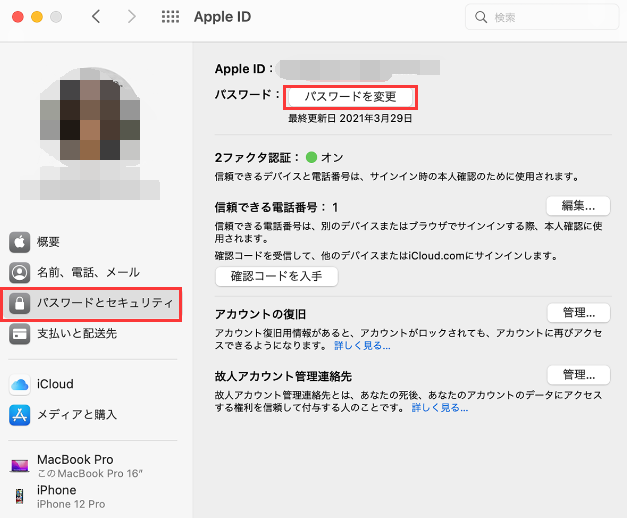
復旧キーとは、iOS 15で導入された新機能で、パスワードが機能しなくなったときに、2ファクタ認証を使用してApple IDアカウントへのアクセスを復旧するために使われるものです。復旧キーが有効になっている場合は、次の手順に従ってApple IDアカウントをリセットしましょう。
ステップ1.Apple IDアカウントのページに移動し、サインインをクリックします。
ステップ2.新しいページからApple IDまたはパスワードをお忘れですか?をクリックします。
ステップ3.ロックされたApple IDを入力し、パスワードをリセットをクリックしてから、続けるをクリックします。
ステップ4.確認コードの受け取りに使用する信頼できるデバイスを選択します。
ステップ5.次に、復旧コードが信頼できるデバイスに送信されます。それを使用して新しいパスワードを作成します。
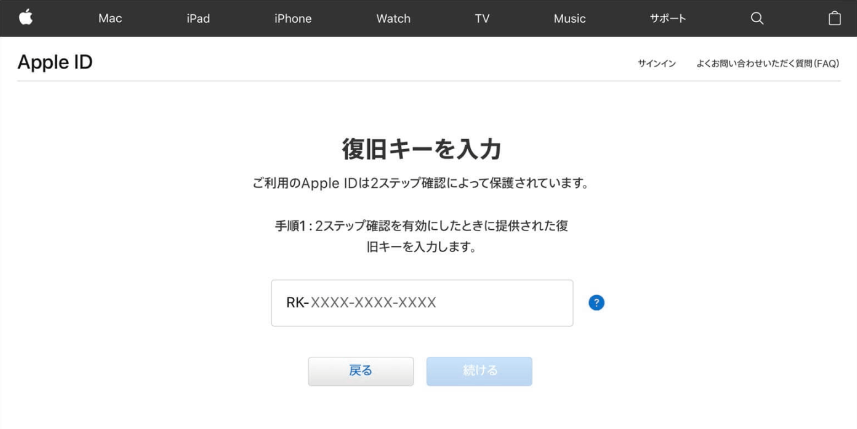
iforgotサービスを使用することで、Apple IDのロックを解除することもできます。Apple IDの電話番号と、別の信頼できるAppleデバイスを準備する必要があります。
操作手順:
ステップ1.WebブラウザでiforgotのWebサイトを開きます。
ステップ2.Apple IDを入力し、続けるをクリックします。
ステップ3.Apple IDの電話番号を入力し、Appleデバイスで許可するをタップします。
ステップ4.そして、画面の指示に従ってパスワードをリセットします。
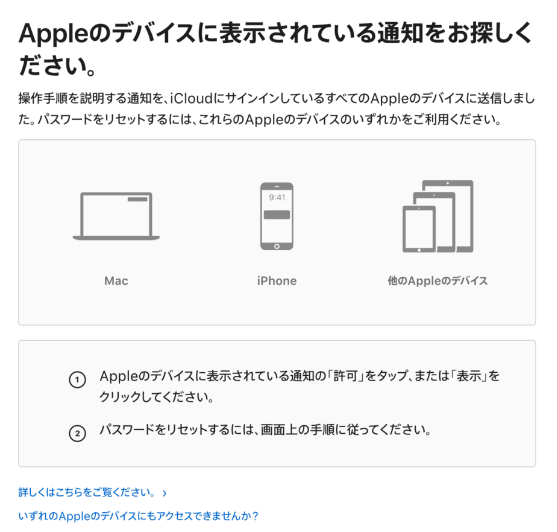
注意:本人確認できない場合、お使いのアカウントが永久にロックされ、このアカウントで購入、購読、保存したものはすべて失われてしまう可能性があります。
上記の方法でApple IDのロックを解除できない場合は、Appleサポートにアクセスして、Appleの技術者に連絡するしかないでしょう。
ステップ1.Appleサポートにアクセスします。
ステップ2.App&サービスセクションで、Apple IDを選択します。
ステップ3.Apple IDが無効を選択します。
ステップ4.「このApple IDはセキュリティ上の問題により使用が停止されています」という警告メッセージを選択し、続けるをクリックして続行します。
ステップ5.次に、アカウントのロックを解除するための解決策が表示されます。それに従うか、または電話やチャットでAppleに連絡します。
この記事では、Apple IDのロックを解除するためにすべての利用可能な方法を紹介しました。これらのオプションから、自分のニーズに合ったものを選んで実行すればいいです。Apple IDがロックされることが二度と起こらないように、コンピューターにEaseUS MobiUnlockをインストールすることを強くお勧めします。そうすれば、いつでもデバイスへのアクセスを復旧できます。